Kopieren und Einfügen klingt simpel, oder? Aber wusstest du, dass es auf deinem MacBook, ob es nun ein MacBook Air, MacBook Pro oder das neueste MacBook Pro mit M1 Chip ist, noch effizientere Wege gibt, diese Funktion zu nutzen? Bleib dran und lerne mehr!
Grundlagen des Kopierens auf einem MacBook
Bist du mit den Standard-Copy-Paste-Befehlen auf deinem MacBook vertraut? Durch Drücken von Cmd+C (Kopieren) und Cmd+V (Einfügen) kannst du Text, Bilder und Dateien kinderleicht von einem Ort zum anderen transportieren. Egal, ob du in TextEdit arbeitest, auf Safari surfst oder eine E-Mail in Mail verfasst, diese Befehle sind deine besten Freunde.
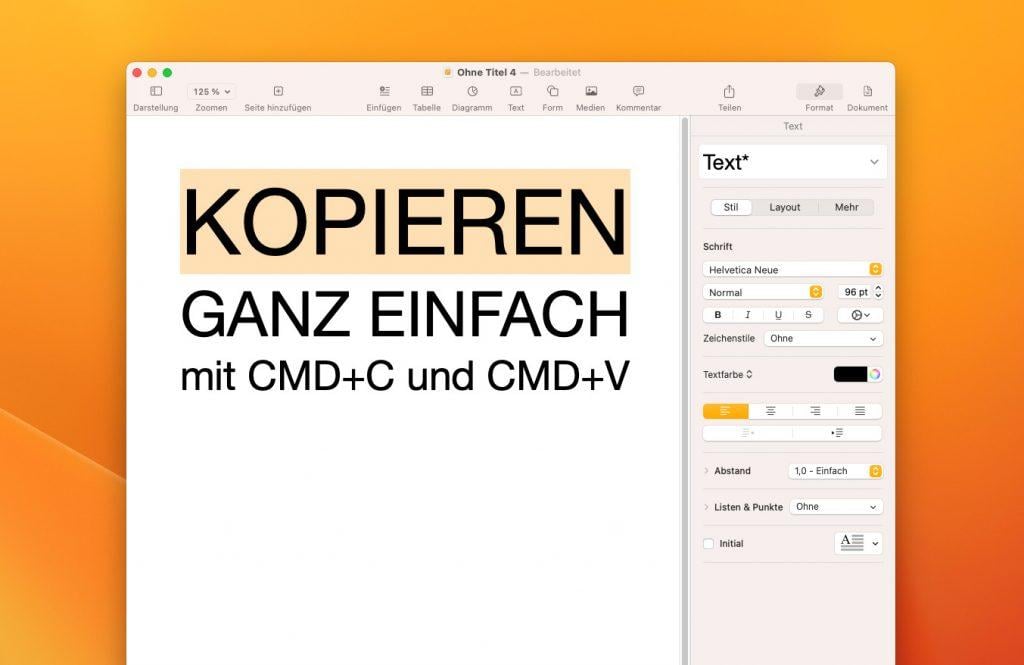
Dateien auf dem MacBook kopieren
Auf deinem MacBook kannst du Dateien einfach kopieren und verschieben, um sie zu organisieren oder um eine Sicherheitskopie zu erstellen. Der Prozess ist ganz einfach, und das alles kannst du mit ein paar Klicks erledigen:
- Öffne ein Finder-Fenster: Klicke auf das Finder-Symbol in deinem Dock, um ein neues Fenster zu öffnen. Hier kannst du auf alle deine Dateien und Ordner zugreifen.
- Finde die Datei, die du kopieren möchtest: Navigiere zu der Datei oder dem Ordner, den du kopieren möchtest. Du kannst auch die Suchleiste in der oberen rechten Ecke des Finder-Fensters verwenden, um nach einer spezifischen Datei zu suchen.
- Kopiere die Datei: Klicke mit der rechten Maustaste (oder halte ctrl gedrückt und klicke), um das Kontextmenü zu öffnen. Wähle „Kopieren“ aus dem Menü. Du kannst auch einfach die Datei auswählen und Cmd+C drücken, um sie zu kopieren.
- Füge die Datei ein: Navigiere zu dem Ort, an den du die Datei kopieren möchtest, und drücke Cmd+V, um die Datei einzufügen. Du kannst auch mit der rechten Maustaste klicken und „Einfügen“ aus dem Kontextmenü wählen.
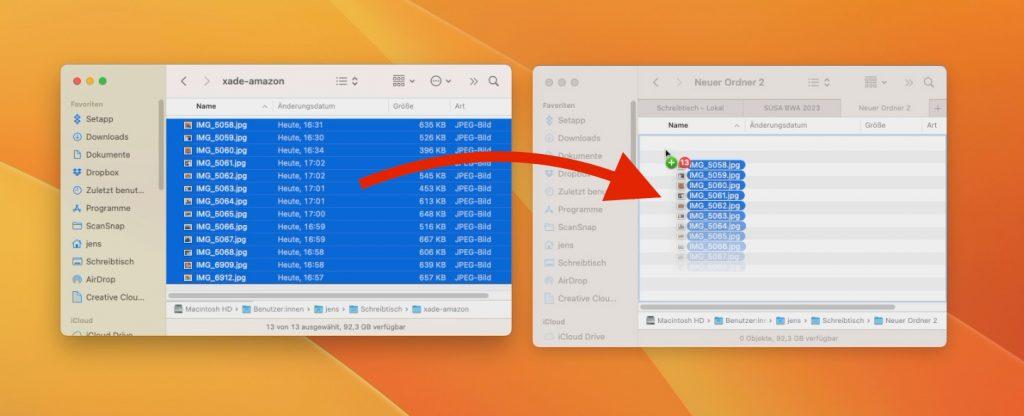
Der Geheimtipp mit der ALT-Taste
Statt die Datei zu kopieren und einzufügen, kannst du sie auch direkt an einem neuen Ort duplizieren. Hierzu:
- Wähle die Datei aus, die du duplizieren möchtest: Wie zuvor, navigiere zu der Datei oder dem Ordner, den du duplizieren möchtest.
- Halte die ALT-Taste gedrückt und ziehe die Datei: Während du die ALT-Taste gedrückt hältst, klicke auf die Datei und ziehe sie an den gewünschten Ort (in der Regel ein zweites Finder-Fenster mit einem anderen Ordner. Du wirst sehen, dass eine Kopie der Datei an dem neuen Ort erstellt wird, während das Original unverändert bleibt.
Diese ALT-Tastenmethode kann ein wahrer Zeitgewinner sein, besonders wenn du häufig Dateien duplizierst.
Als Mac-Nutzer sollte man die ALT-Taste häufiger mal ausprobieren, denn sie hat bei vielen Bereichen am Mac kleine Sonderfunktionen parat.
Fazit
Das Kopieren auf deinem MacBook kann so einfach oder so ausgefeilt sein, wie du es brauchst – es liegt ganz an dir. Wir hoffen, dass du durch diesen Leitfaden einige neue Techniken und Tools entdeckt hast, die dir dabei helfen, effizienter zu arbeiten.
Und vergiss nicht: Sollte dein MacBook mal streiken, eine Reparatur bei uns ist oft einfacher und günstiger, als du denkst.